So deaktivieren Sie den Rechtsklick auf WordPress
Veröffentlicht: 2023-01-05Sind Sie Opfer von gestohlenen Inhalten auf Ihrer Website? Möchten Sie den Rechtsklick deaktivieren, um Ihre Inhalte zu schützen?
Jeden Tag wird der Inhalt vieler Websites gestohlen und die Diebe machen Einnahmen aus diesen Inhalten, während der ursprüngliche Eigentümer kein Guthaben oder Geld erhält, obwohl seine Website-Rankings niedriger werden, weil sein Inhalt nicht einzigartig ist.
Sie sollten den Inhalt Ihrer Website schützen, insbesondere wenn Sie Originalinhalte auf Ihrer Website bereitstellen.
In diesem Artikel erfahren Sie, ob das Deaktivieren des Rechtsklicks etwas für Sie ist, wie Sie den Rechtsklick in WordPress ohne Plugin deaktivieren und wie Sie den Rechtsklick in WordPress deaktivieren.
Vor- und Nachteile der Deaktivierung Rechtsklick auf WordPress
Wenn Sie sich nicht sicher sind, ob Sie den Rechtsklick auf Ihrer Website deaktivieren sollten oder nicht, habe ich eine Liste aller Vor- und Nachteile des Deaktivierens des Rechtsklicks erstellt, damit Sie entscheiden können:
Rechtsklickmenü-Profis deaktivieren:
Diebe können den Inhalt und die Bilder Ihres Beitrags mit einem einfachen Rechtsklick stehlen. Indem Sie also die Rechtsklick-Funktion deaktivieren, können Sie den Inhalt Ihrer Website schützen.
Eine weitere Verwendung des Rechtsklicks ist das Hotlinking Ihrer Bilder, was bedeutet, dass jemand Ihre Bilder und Ihre Host-Ressourcen verwendet, um sich selbst zu bereichern.
Deaktivieren des Rechtsklickmenüs Nachteile:
Der größte Fehler beim Deaktivieren der Rechtsklickfunktion ist die Benutzererfahrung (UX). Vor allem, wenn Ihre Website Lehrinhalte wie Lebensmittelrezepte und Do-it-yourself-Inhalte enthält.
Neben der Funktion zum Kopieren und Einfügen im Rechtsklickmenü gibt es viele andere Funktionen wie das Öffnen eines Links auf einer neuen Registerkarte, die Aktualisierungsoption und mehr. Indem Sie das Rechtsklicken in WordPress verhindern, halten Sie die Leute auch von diesen Optionen ab und es verringert ihre Erfahrung auf Ihrer Website.
Viele Benutzer verlassen möglicherweise Ihre Website, weil Sie den Rechtsklick deaktiviert haben. Daher ist dies möglicherweise nicht der praktischste Weg, um Ihre Inhalte zu schützen.
Abgesehen davon, dass das Deaktivieren des Rechtsklicks schlecht für die UX Ihrer Website ist, ist es auch nicht der sicherste Weg, Ihre Inhalte zu schützen. Diebe können den Rechtsklick einfach wieder aktivieren, indem sie JavaScript in ihrem Browser deaktivieren.
Aber wir haben das Plugin WPShield Content Protector gefunden, das eine Ersatzfunktion zum Deaktivieren des Rechtsklickmenüs bietet. Es hat eine einzigartige Funktion, die das Rechtsklickmenü nicht deaktiviert, aber gefährliche Elemente wie die Quelle anzeigen und Bilder speichern deaktiviert . Es schafft keine schlechte UX für Ihre Besucher
So deaktivieren Sie den Rechtsklick in WordPress [3 Methoden]
Wenn Sie den Rechtsklick deaktivieren möchten, bietet WordPress keine Option dazu, sodass Sie entweder ein Plugin oder einen benutzerdefinierten Code verwenden müssen.
Im Folgenden lernen Sie drei verschiedene Möglichkeiten kennen, den Rechtsklick zu deaktivieren.
Ich werde Sie später in diesem Artikel auch über einige Methoden informieren, die praktischer sind und Ihre Inhalte besser schützen können.
Methode 1: Verwenden Sie das WPShield Content Protector Plugin (sicherste Methode)
Die Verwendung eines Plugins ist wahrscheinlich der einfachste und sicherste Weg, um ein Ziel auf WordPress-Websites zu erreichen, da Plugins Ihre Website-Inhalte auf verschiedene Weise schützen. Allerdings bieten nicht alle Plugins viele praktische Funktionen.
Viele Inhaltsschutz-Plugins können die Rechtsklick-Funktion deaktivieren. Aber ich möchte das Plugin WPShield Content Protector vorstellen , das neben der Deaktivierung des Rechtsklicks auch 14 weitere Schutzmodule bietet, um alle Arten von Inhalten auf Ihrer Website zu schützen.
Bitte erwägen Sie auch die Verwendung des in WPShield Content Protector Pro verfügbaren Rechtsklick- Menübegrenzers , der praktischer ist und die UX Ihrer Website nicht beeinträchtigt.
Befolgen Sie diese Anweisungen, um das Plugin WPShield Content Protector zu verwenden:
Schritt 1: Laden Sie das Plugin WPShield Content Protector herunter.
Schritt 2: Gehen Sie zu Plugins → Neu hinzufügen und installieren Sie das Plugin auf Ihrem WordPress.
Schritt 3: Gehen Sie zu WP Shield → Settings und öffnen Sie das Content Protector Panel.
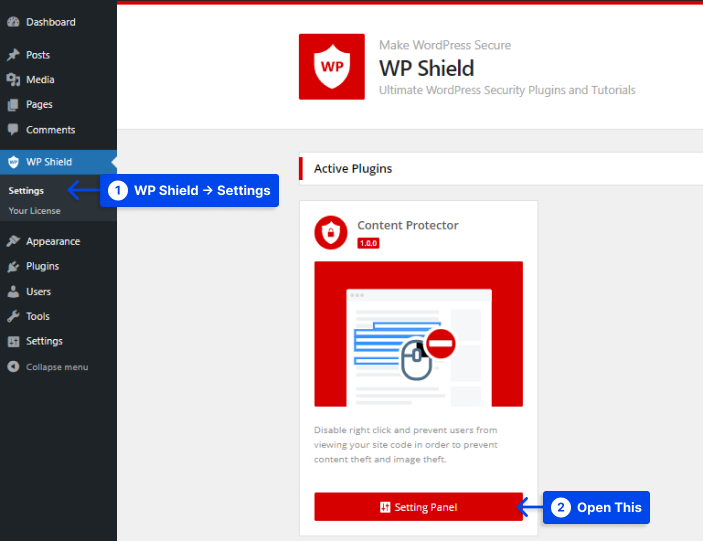
Schritt 4: Öffnen Sie den Rechtsklick-Schutz und schalten Sie den Rechtsklick-Menü-Schutz ein.
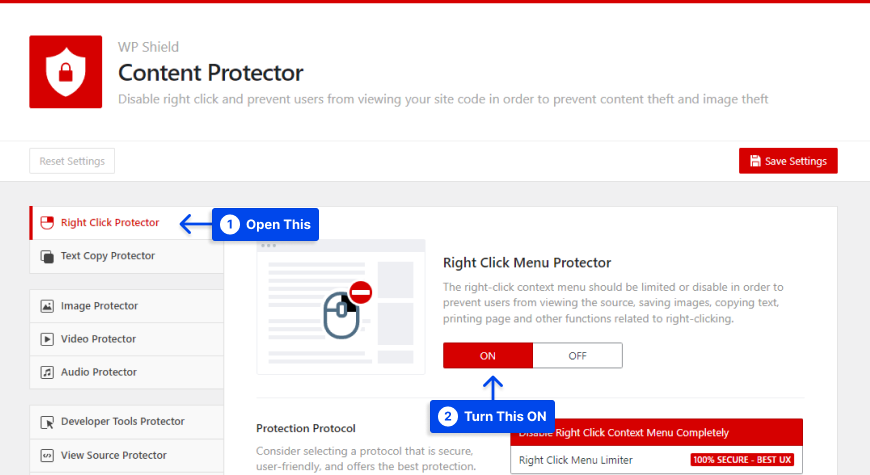
Schritt 5: Wählen Sie im Schutzprotokoll die Option Rechtsklick-Kontextmenü vollständig deaktivieren aus.
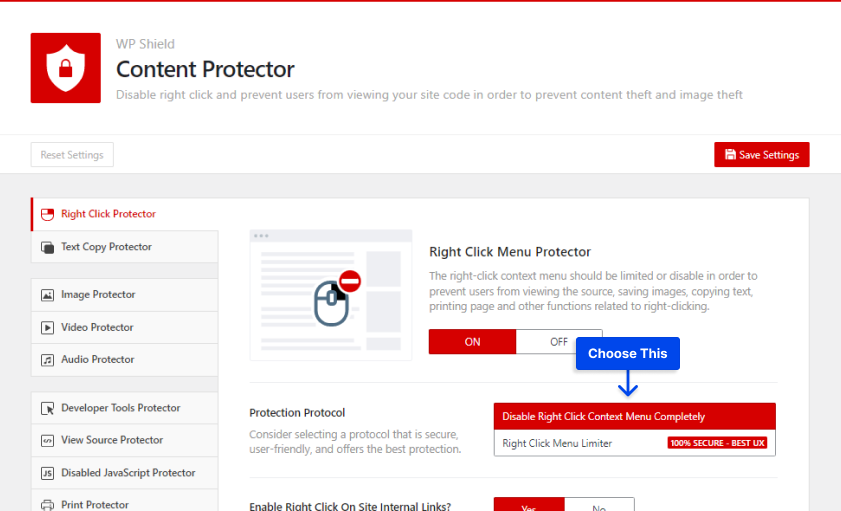
Diese Option unterstützt auch das Deaktivieren des Rechtsklickmenüs in Elementor und allen WordPress-Designs und WordPress-Plugins.
Das vollständige Deaktivieren des Rechtsklicks hat jedoch negative Auswirkungen auf die UX (User Experience) Ihrer Website. Um sicherzustellen, dass Ihre Inhalte geschützt sind und Ihre Zuschauer zufrieden sind, bietet WPShield Content Protector Pro eine einzigartige Funktion namens Right Click Menu Limiter .
Gehen Sie folgendermaßen vor, um das Kontextmenü einzuschränken:
Schritt 1: Gehen Sie zu Right Click Protector und aktivieren Sie Right Click Menu Protector .
Schritt 2: Wählen Sie den Rechtsklick- Menübegrenzer als Schutzprotokoll .
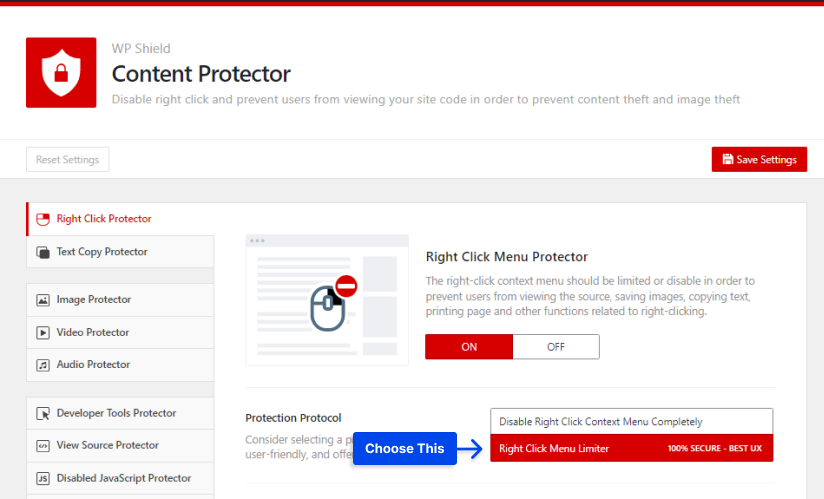
Wenn diese Option aktiviert ist, können Benutzer mit der rechten Maustaste auf Ihre Website klicken, aber Elemente wie „Kopieren“, „Bild speichern unter“ oder „Quelle anzeigen“ sind im Rechtsklickmenü deaktiviert!
Die Option Right Click Menu Limiter ist nur im WPShield Content Protector Pro-Plugin verfügbar, und Sie können sicherstellen, dass Ihre Inhalte zu 100 % sicher sind und die UX Ihrer Website nicht beeinträchtigt wird.
Eine der häufigsten Methoden der Inhaltsdiebe, um den Rechtsklick wieder zu aktivieren, besteht darin, JavaScript in ihrem Browser zu deaktivieren, da Schutz-Plugins mit JavaScript-Codes arbeiten, sodass Inhaltsschutz-Plugins nicht funktionieren, wenn der Besucher JavaScript im Browser deaktiviert.
Aber WPShiled Content Protector hat eine weitere einzigartige Funktion namens Disabled JavaScript Protector, die es Besuchern nicht ermöglicht, Ihre Website zu sehen, wenn JavaScript deaktiviert ist.
Beachten Sie, dass Right Click Menu Limiter und Disabled JavaScript Protector spezifische und einzigartige Optionen sind, die nur in WPShield Content Protector Pro verfügbar sind und Ihnen helfen können, den Inhalt Ihrer Website zu sichern.
Befolgen Sie diese Schritte, um Ihre Website vor der Deaktivierung von JavaScript zu schützen:
Schritt 1: Gehen Sie zu WP Shield → Einstellungen .
Schritt 2: Öffnen Sie Disabled JavaScript Protector und schalten Sie Disabled JavaScript Protector ein.
Schritt 3: Disabled JavaScript Protector bietet drei verschiedene Methoden, aus denen Sie wählen können.
- Show Simple Notice Message: Sie können Show Simple Notice Message als Protection Protocol auswählen. Wenn ein Benutzer JavaScript in seinem Browser deaktiviert, erhält er eine Nachricht, in der er aufgefordert wird, es wieder zu aktivieren, um die Website weiterhin nutzen zu können. Es ist nicht der sicherste Weg zwischen allen verfügbaren Protokollen.
- Seiteninhalt löschen + Benachrichtigung anzeigen: Sie können Seiteninhalt löschen + Benachrichtigung anzeigen als Schutzprotokoll auswählen. Wenn jemand versucht hat, den Rechtsklick durch Deaktivieren von JavaScript in seinem Browser zu aktivieren, wird das Löschen des Inhalts der Website erzwungen und eine Benachrichtigung angezeigt.
- Benutzer auf eine andere Seite umleiten: Sie können Benutzer auf eine andere Seite umleiten als Schutzprotokoll auswählen. Sie können eine Seite in Umleitung zu Seite auswählen, sodass jemand, der JavaScript deaktiviert, auf die von Ihnen ausgewählte Seite umgeleitet wird.
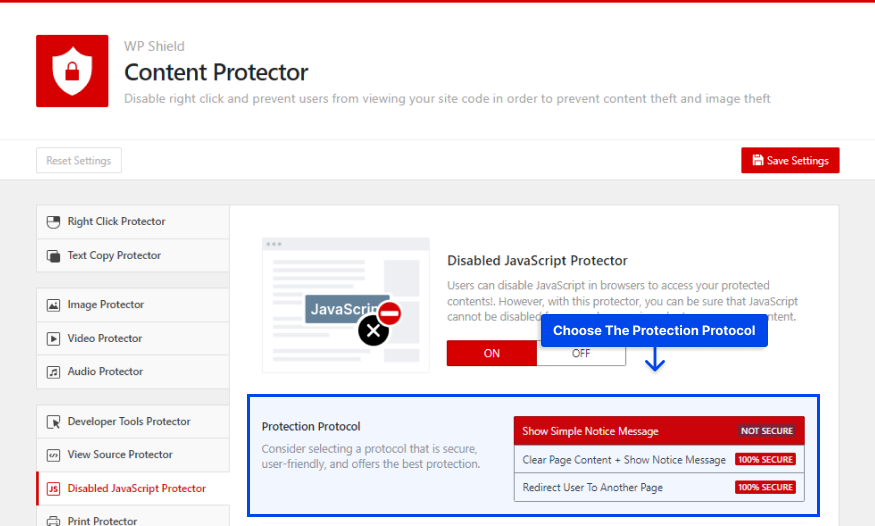
Mit dieser Option sollte Ihre Website vor dem Deaktivieren von JavaScript-Hacks geschützt werden.
Methode 2: Rechtsklick ohne Plugin deaktivieren
Wenn Sie den Rechtsklick auf Ihrer Website deaktivieren möchten, können Sie der Datei Ihrer Website einfach einen JavaScript-Code hinzufügen.
Da diese Methode mit JavaScript funktioniert, kann ein Benutzer, wenn er JavaScript in seinem Browser deaktiviert hat, einfach mit der rechten Maustaste klicken, um Ihren Inhalt zu kopieren.
Wenn Sie sicherstellen möchten, dass niemand die JavaScript-Option deaktivieren kann, um den Rechtsklick zu verwenden, laden Sie WPShield Content Protector herunter, um die Option Disabled JavaScript Protector zu verwenden.
Führen Sie die folgenden Schritte aus, um JavaScript zu Ihrer Website hinzuzufügen:
Schritt 1: Gehen Sie zu Darstellung → Designdatei-Editor .
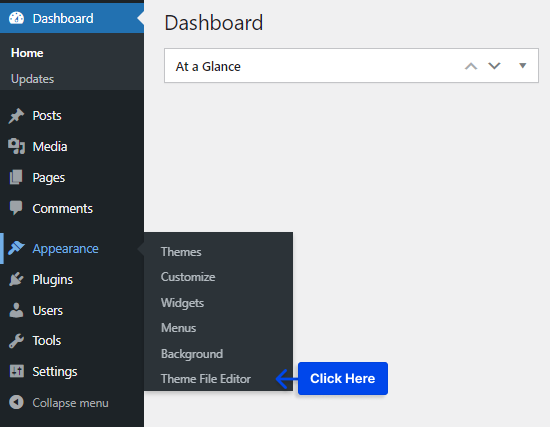
Schritt 2: Öffnen Sie die Datei footer.php in Theme Files .
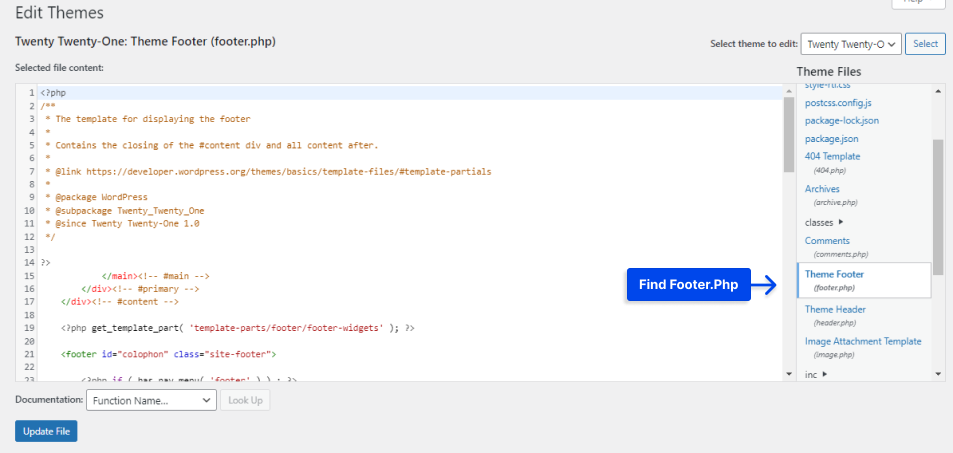
Schritt 3: Finden Sie das </body> -Tag.

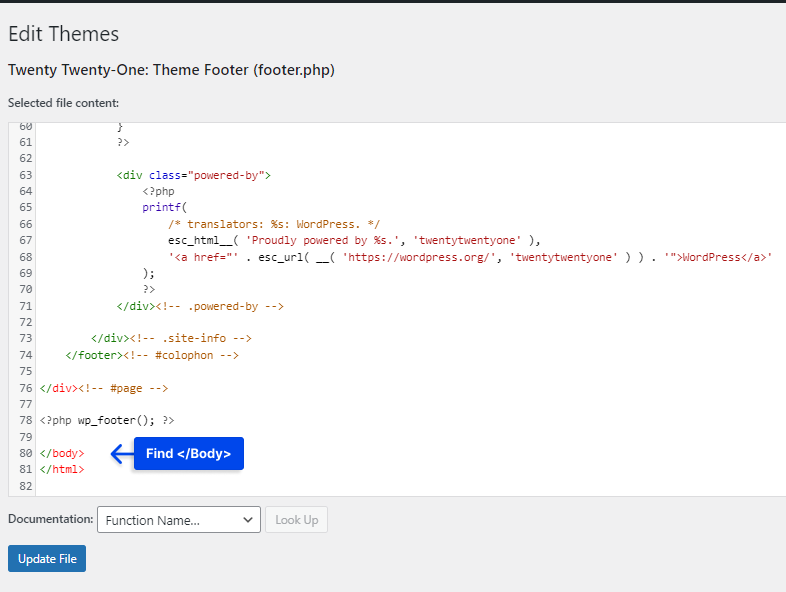
Schritt 4: Fügen Sie den folgenden Code vor dem Tag </body> hinzu:
<script type="text/javascript"> jQuery(document).ready(function () { jQuery("body").bind("cut copy paste", function (e) { e.preventDefault(); }); jQuery("body").on("contextmenu", function (e) { return false; }); }); </script>Beispiel:
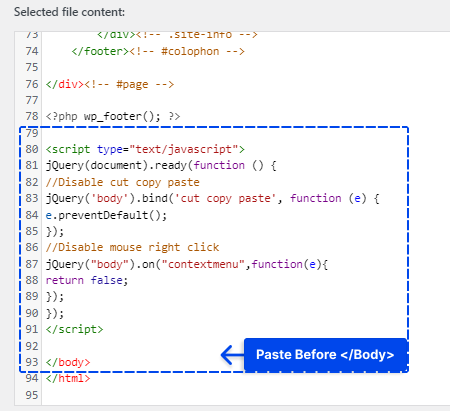
Nach dem Hinzufügen dieses Codes sollten sowohl der Rechtsklick als auch die Textauswahl auf Ihrer Website deaktiviert sein.
Methode 3: Rechtsklick mit CSS deaktivieren
Sie können CSS-Code verwenden, um Ihre Inhalte zu schützen. Dieser Code deaktiviert nicht unbedingt den Rechtsklick, aber er deaktiviert die Textauswahl auf Ihrer Website, die Sie zum Kopieren der Inhalte benötigen.
Beachten Sie, dass es sehr einfach ist, CSS zum Deaktivieren der Textauswahl zu verwenden, es ist jedoch sehr einfach, sie rückgängig zu machen. Diese Methode sichert Ihre Inhalte also nicht richtig.
Ich schlage vor, dass Sie WPShield Content Protector verwenden, wenn Sie sicherstellen möchten, dass Ihre Inhalte 100 % sicher sind
So fügen Sie den CSS-Code zu Ihrer Website hinzu:
Schritt 1: Gehen Sie in Ihrem WordPress-Dashboard zu Aussehen → Anpassen .
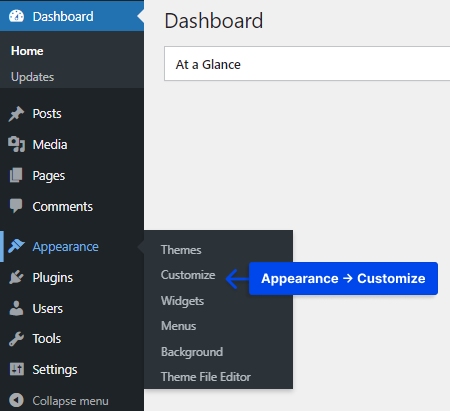
Schritt 2: Zusätzliches CSS öffnen.
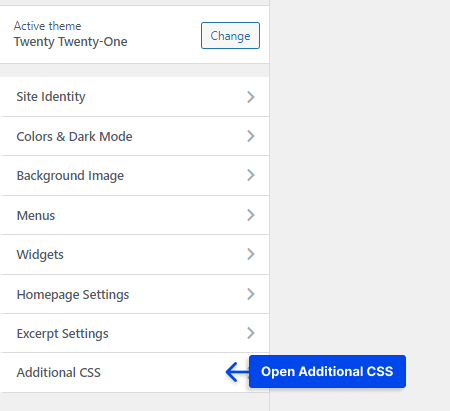
Schritt 3: Fügen Sie dort den folgenden Code ein.
*{ -moz-user-select: none; -khtml-user-select: none; -webkit-user-select: none; user-select: none; } 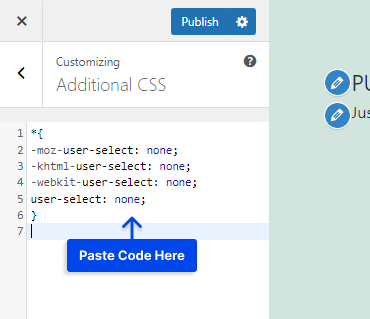
Jetzt sollte die Textauswahl auf Ihrer Website deaktiviert sein.
Alternative Möglichkeiten zum Schutz Ihrer Inhalte
Das Kopieren von Inhalten ist nicht die einzige Möglichkeit, wie Menschen Ihre Inhalte stehlen können, insbesondere wenn Sie verschiedene Arten von Medien wie Bilder, Videos und Audio auf Ihrer Website verwenden.
Wenn Sie sicherstellen möchten, dass niemand Ihre Inhalte stehlen kann, lesen Sie bitte den Rest dieses Artikels.
Deaktivieren Sie Hotlinking auf WordPress
Mit WordPress können andere problemlos den Link Ihrer Seite verwenden, um sie vollständig in ihre Website einzubetten, die als iFrame-Hotlinking bezeichnet wird.
Wenn sie Ihre Website auf ihrer Website einbetten, profitieren sie von der Nutzung Ihrer Inhalte und Ihrer WordPress-Host-Ressourcen, um Aufrufe und Einnahmen zu erzielen.
Selbst wenn Sie den Rechtsklick auf Ihrer Website deaktivieren, können sie den eingebetteten Inhalt problemlos kopieren.
WPShield Content Protector kann Ihnen helfen, iFrame Hotlinking einfach zu deaktivieren.
Führen Sie die folgenden Schritte aus, um iFrame-Hotlinking zu verhindern.
Schritt 1: Gehen Sie zu iFrame Hotlink Protector und schalten Sie den iFrame Hotlink Protector ein .
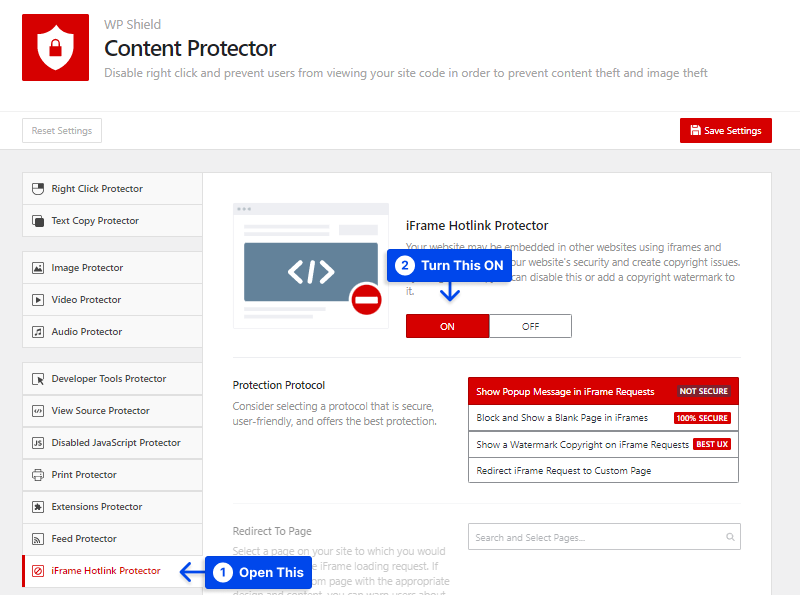
Schritt 2: Das Plugin WPShield Content Protector bietet vier verschiedene Protokolle, um Ihre Website davor zu schützen, in andere Websites eingebettet zu werden.
Wählen Sie das Protokoll, das Ihren Bedürfnissen und Situationen entspricht:
- Popup-Meldung in iFrame-Anforderungen anzeigen: Wenn Sie als Schutzprotokoll Popup- Meldung in iFrame -Anforderungen anzeigen auswählen, wird anstelle des angeforderten iFrames eine Popup-Meldung angezeigt.
- Blockieren und Anzeigen einer leeren Seite in iFrames: Die Verwendung von Blockieren und Anzeigen einer leeren Seite in iFrames als Schutzprotokoll bedeutet, dass beim Einbetten von Inhalten nichts auf dem iFrame angezeigt wird.
- Wasserzeichen-Copyright auf iFrame-Anforderungen anzeigen: Wenn Sie Wasserzeichen- Copyright auf iFrame-Anforderungen anzeigen als Schutzprotokoll auswählen, wird auf dem angeforderten iFrame ein Wasserzeichen angezeigt.
- iFrame-Anforderung auf benutzerdefinierte Seite umleiten: Wenn Sie als Schutzprotokoll iFrame-Anforderung auf benutzerdefinierte Seite umleiten auswählen, wird jeder angeforderte iFrame auf die Seite umgeleitet, die Sie unter Umleitung zu Seite ausgewählt haben.
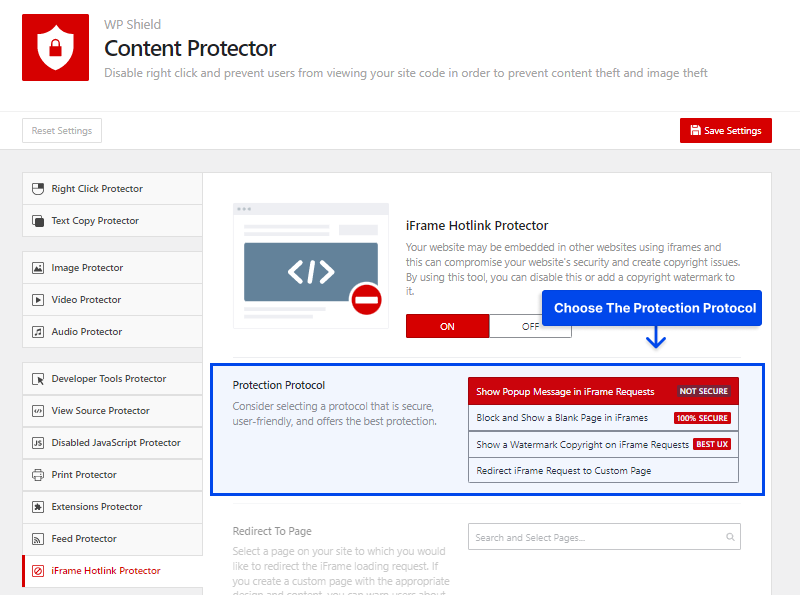
Schützen Sie Videos auf WordPress
Wenn Sie Ihrer Website Videos hinzufügen und sie monetarisieren und sicher aufbewahren möchten, können Sie verwenden
Video Protector in WPShield Content Protector.
Führen Sie die folgenden Schritte aus, um Ihre Videos vor dem Herunterladen zu schützen.
Schritt 1: Öffnen Sie Video Protector und aktivieren Sie Video Download Protector .
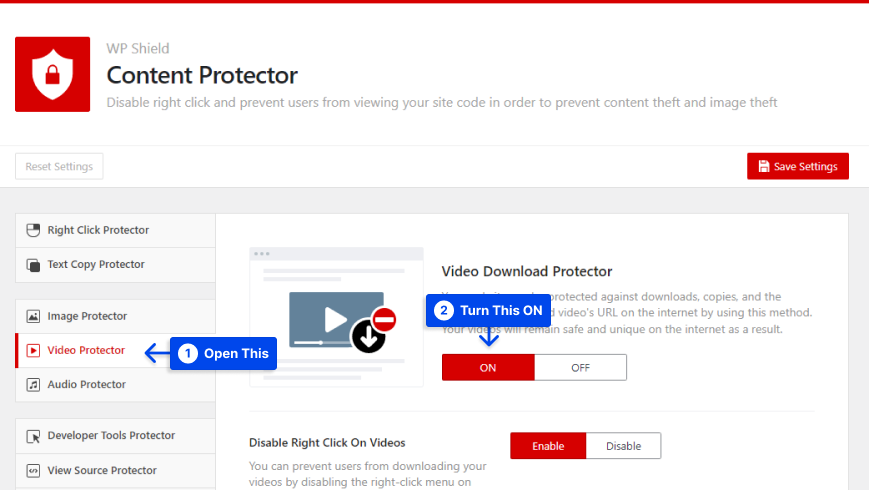
Schritt 2: Video Download Protector bietet Ihnen verschiedene Sicherheitsstufen zur Auswahl.
- Rechtsklick auf Videos deaktivieren : Wenn Sie diese Option aktivieren, wird der Rechtsklick auf Videos deaktiviert, sodass sie keine Downloader zum Herunterladen Ihrer Videos verwenden können.
- Download-Schaltfläche für Videos entfernen: Die meisten Videoplayer haben standardmäßig eine Download-Schaltfläche. Mit dieser Option können Sie die Download-Schaltfläche löschen.
- Hotlink-Schutz für Videos: Der Link Ihres Videos kann verwendet werden, um das Video auf anderen Websites einzubetten. Mit dieser Option wird verhindert, dass das Video auf anderen Websites geladen wird.
Schützen Sie Bilder auf WordPress
Wenn Sie ein Bild auf WordPress hochladen, können die Leute es einfach herunterladen und verwenden. Der Schutz von Bildern ist besonders wichtig, wenn Sie Originalfotos machen.
WPShield Content Protector bietet Images Theft Protector , der sicherstellt, dass Bilder auf Ihrer Website sicher sind.
Befolgen Sie diese Schritte, um Bilder auf Ihrer Website zu schützen.
Schritt 1: Öffnen Sie den Images Protector und schalten Sie den Images Theft Protector ein.
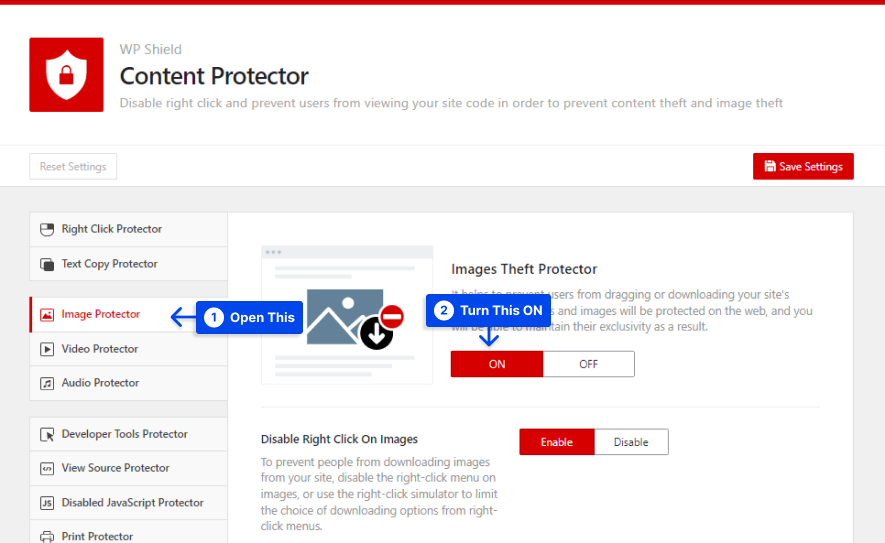
Schritt 2: Images Protector bietet Ihnen verschiedene Sicherheitsstufen zur Auswahl.
- Deaktivieren Sie den Rechtsklick auf Bilder: Wenn Sie Fotos in WordPress schützen möchten, deaktivieren Sie den Rechtsklick auf Bilder , damit niemand sie herunterladen kann.
- Drag-and-Drop auf Bildern deaktivieren: Benutzer können Drag-and-Drop verwenden, um Ihre Fotos einfach herunterzuladen. Deaktivieren Sie mit dieser Option das Ziehen und Ablegen Ihrer Bilder.
- Anker-Link um Bilder entfernen: Diese Option stellt sicher, dass das Bild nicht von Links umgeben ist, die auf die vollständige oder größere Version des Bildes verweisen.
- Hotlink-Schutz für Bilder: Der Link Ihres Bildes kann verwendet werden, um das Bild auf anderen Websites einzubetten. Mit dieser Option wird verhindert, dass das Bild auf anderen Websites geladen wird.
Schützen Sie Audio auf WordPress
Diebe können Ihr Audio herunterladen, wenn Sie es auf Ihre Website hochladen. Die meisten Audioplayer haben sogar einen Download-Button.
Wenn Sie nach einer Möglichkeit suchen, Audio auf Ihrer Website zu schützen, ist WPShield Content Protector ist eine perfekte Wahl.
Befolgen Sie diese Schritte, um sicherzustellen, dass Audio auf Ihrer Website sicher ist.
Schritt 1: Öffnen Sie Audio Protector und aktivieren Sie Audio Download Protector .
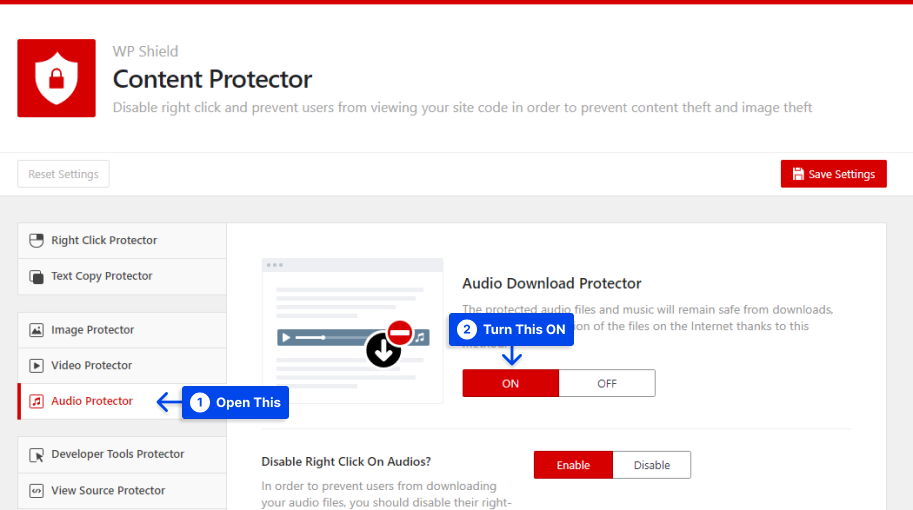
Schritt 2: Audio Download Protector bietet Ihnen verschiedene Sicherheitsstufen zur Auswahl.
- Rechtsklick auf Audios deaktivieren: Wenn Sie diese Option aktivieren, wird der Rechtsklick auf Audio deaktiviert, sodass sie keine Downloader zum Herunterladen Ihrer Songs und Audios verwenden können.
- Download-Schaltfläche für Audios entfernen: Die meisten Audioplayer haben standardmäßig eine Download-Schaltfläche. Mit dieser Option können Sie die Download-Schaltfläche löschen.
- Hotlink-Schutz für Audio: Der Link Ihres Audios kann verwendet werden, um das Audio auf anderen Websites einzubetten. Mit dieser Option wird verhindert, dass das Audio auf anderen Websites geladen wird.
Fügen Sie Ihrer Website einen Urheberrechtshinweis hinzu
Sie können Ihrer Website einen Urheberrechtshinweis hinzufügen und die Zuschauer wissen lassen, dass Ihre Inhalte original sind. Der Urheberrechtshinweis kann einige Benutzer daran hindern, Ihre Inhalte zu kopieren.
Sie können zum Beispiel einen Copyright-Text am Anfang des Inhalts Ihrer Website hinzufügen, wie z. B.: „Der Inhalt dieser Website ist Eigentum des Eigentümers und darf nicht ohne Genehmigung verwendet werden.“
Fügen Sie Ihren Bildern ein Wasserzeichen hinzu
Wenn Sie Ihre Bilder mit Ihrem Website-Namen oder Logo mit einem Wasserzeichen versehen, können Benutzer sie nicht kopieren. Dies kann Besucher daran hindern, einen deaktivierten Rechtsklick zu umgehen und Screenshots Ihrer Bilder zu machen.
Wasserzeichen können nicht entfernt werden, ohne die Bildqualität zu beeinträchtigen, daher wird dies als wirksame Methode zur Verhinderung von Inhaltsdiebstahl angesehen.
Mit Plugins wie Image Watermark können Sie die Größe, Transparenz und Position des Wasserzeichens anpassen und das Originalbild bei Bedarf sichern. Wenn Sie zu Einstellungen → Wasserzeichen gehen, können Sie auswählen, wo das Wasserzeichen platziert werden soll.
Weitere Informationen finden Sie auch in unserem Test der besten WordPress-Wasserzeichen-Plugins.
Verwenden Sie Copysentry
Ein Tool namens Copysentry informiert Sie, wenn Ihre Inhalte gestohlen wurden. Es scannt das Internet regelmäßig und benachrichtigt Sie, sobald etwas gestohlen wird.
Eine DMCA-Deaktivierungsbenachrichtigung kann ausgestellt werden, wenn Sie feststellen, dass jemand Ihre Inhalte ohne Erlaubnis verwendet
Fazit
In diesem Artikel wurde erläutert, warum Sie das Deaktivieren des Rechtsklicks in Betracht ziehen sollten, wie Sie Inhaltsdiebstahl verhindern können, alternative Möglichkeiten zum Schutz Ihrer Inhalte und vieles mehr.
Ich schlage vor, WPShield Content Protector zu verwenden, der dafür sorgt, dass Ihre Inhalte zu 100 % sicher sind. Es bietet auch viele einzigartige Funktionen, die Sie in keinem anderen Plugin finden können.
Ich weiß es zu schätzen, dass Sie diesen Artikel gelesen haben. Bitte teilen Sie mir Ihre Gedanken zu dem Artikel mit, indem Sie einen Kommentar hinterlassen.
Wenn Sie an unseren neuen Inhalten interessiert sind, folgen Sie BetterStudio auf Facebook und Twitter.
